IOS 14 की रिलीज़ के साथ उन शिकायतों की एक सूची आई, जिन पर लोगों ने अपग्रेड करने के बाद ध्यान दिया। हालांकि, एक बड़ा मुद्दा लगातार सामने आया। IPhone बैटरी के अचानक, तेजी से खत्म होने पर सोशल मीडिया पर आलोचनाओं की बाढ़ आ गई।
बैटरी की समस्या आम है और अक्सर iOS अपडेट के साथ होती है। जो बात इस उदाहरण को अलग बनाती है वह यह है कि Apple को अपने अस्तित्व को स्वीकार करने के लिए मजबूर होना पड़ा क्योंकि समस्या इतनी व्यापक थी।
यदि आप iOS 14 के साथ बैटरी जीवनकाल में महत्वपूर्ण गिरावट का अनुभव करने वाले उपयोगकर्ताओं में से एक हैं, तो कोशिश करने के लिए यहां कुछ सबसे प्रभावी सुधार दिए गए हैं।
1. स्क्रीन की चमक कम करें
उच्च चमक स्तर फोन की बैटरी को खत्म करने में बहुत बड़ी भूमिका निभाते हैं। कम चमक को समायोजित करना पहली बार में मुश्किल हो सकता है, लेकिन यह निश्चित रूप से आपके फोन को समय के साथ लंबे समय तक चलने में मदद करेगा और इस प्रकार iPhone बैटरी बचाने के सामान्य तरीकों में से एक है।
जरूरत पड़ने पर ही अपनी चमक बढ़ाने की कोशिश करें। अपने iPhone की चमक को एडजस्ट करने का तरीका यहां दिया गया है:
- सेटिंग खोलें और प्रदर्शन और चमक . चुनें .
- चमक आइकन को बाएँ या दाएँ खींचें, क्रमशः चमक कम करें या बढ़ाएँ।
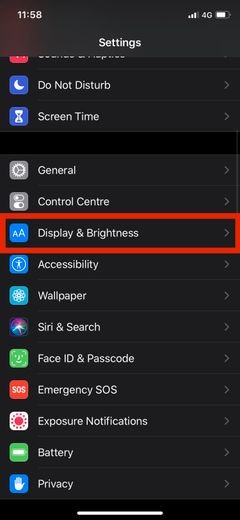
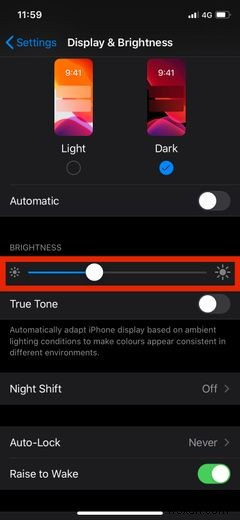
एक विकल्प के रूप में, आप शीर्ष-दाएं कोने से नीचे खींचकर (फेस आईडी वाले iPhones पर) या स्क्रीन के नीचे से ऊपर की ओर स्वाइप करके (होम बटन वाले iPhone मॉडल पर) कंट्रोल सेंटर का उपयोग कर सकते हैं।
फिर आप चमक आइकन को लंबवत खींचकर अपनी चमक समायोजित कर सकते हैं।
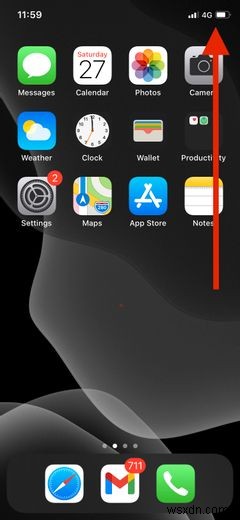
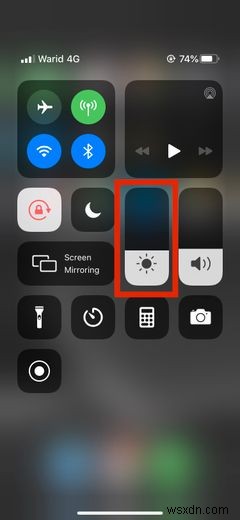
2. लो पावर मोड का उपयोग करें
लो पावर मोड चालू करने से आपके डिवाइस पर बहुत सी अनावश्यक और महत्वहीन कार्रवाइयां बंद हो जाती हैं। यह सुविधा आपको व्यक्तिगत विकल्पों के एक समूह को टॉगल किए बिना जरूरत पड़ने पर आसानी से iPhone बैटरी बचाने की अनुमति देती है।
और पढ़ें:आपके iPhone का लो पावर मोड क्या करता है?
लो पावर मोड में स्विच करने के लिए, यहाँ क्या करना है:
- सेटिंग खोलें
- नीचे स्क्रॉल करें और बैटरी . पर टैप करें
- फिर आप लो पावर मोड के लिए टॉगल ऑन कर सकते हैं
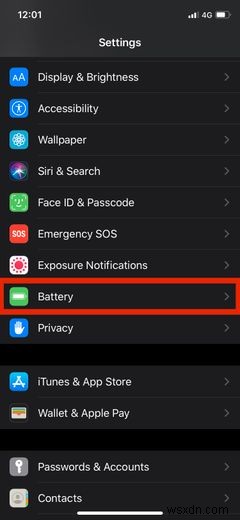

3. अपने iPhone को फेस-डाउन रखें
आपके iPhone में ऐसे डिटेक्टर हैं जो आपके फ़ोन के ओरिएंटेशन का पता लगाने में सक्षम हैं। जब आपके फ़ोन को नीचे की ओर रखा जाता है, तो सूचना आने पर आपका iPhone अपनी स्क्रीन चालू नहीं करेगा। यदि आप नियमित रूप से सूचनाएं प्राप्त करते हैं, तो यह युक्ति आपको अच्छी मात्रा में बैटरी जीवन बचाने में मदद करेगी।
बैटरी को अधिकतम करने के लिए, जब भी आप इसका उपयोग नहीं कर रहे हों, तो अपने iPhone को फेस-डाउन रखने की आदत डालें। हालांकि, एक महत्वपूर्ण बात यह जानना है कि यदि आप फिटनेस ट्रैकिंग को बंद कर देते हैं तो यह विधि काम नहीं करती है। अपने iPhone पर।
यह विकल्प वह है जो आपके iPhone को इस तरह से गति का पता लगाने की अनुमति देता है। यह सुनिश्चित करने के लिए कि स्वास्थ्य ट्रैकिंग सक्षम है, इन चरणों का पालन करें:
- सेटिंग . में , गोपनीयता . चुनें
- नीचे स्क्रॉल करें और मोशन और फ़िटनेस पर टैप करें .
- जांचें कि स्वास्थ्य ट्रैकिंग के बगल में टॉगल है या नहीं चालू है। यदि यह बंद है, तो इस फ़ंक्शन को काम करने देने के लिए इसे सक्षम करें।
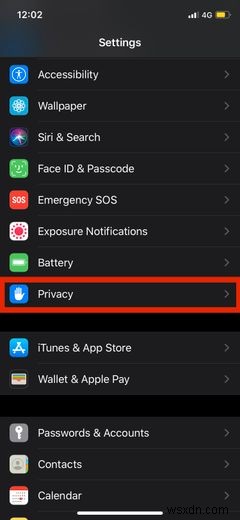
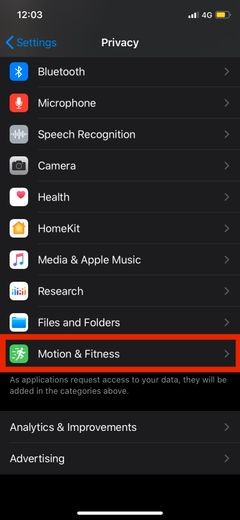
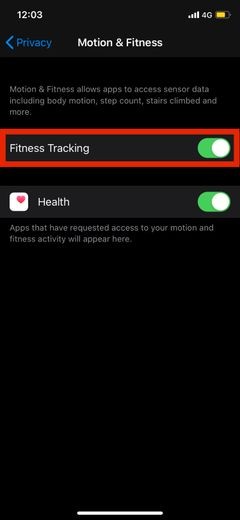
4. बैकग्राउंड ऐप रीफ़्रेश अक्षम करें
IPhone के लिए बैकग्राउंड ऐप रिफ्रेश एक ऐसी सुविधा है जो आपके ऐप्स को बैकग्राउंड में चलने देती है, तब भी जब आप उनका उपयोग नहीं कर रहे हों। ऐप्स नए डेटा प्राप्त करते हैं, जैसे कि ट्विटर आपके द्वारा खोले बिना नए ट्वीट लोड कर रहा है। हालांकि यह एक उपयोगी उद्देश्य की पूर्ति कर सकता है, यह अतिरिक्त बैटरी को भी खत्म कर सकता है।
यही कारण है कि आप जितने अधिक ऐप चला रहे हैं, आपका iPhone उतनी ही तेज़ी से चार्ज से बाहर होता है। आप अपने iPhone पर कुछ या सभी ऐप्स के लिए बैकग्राउंड ऐप रिफ्रेश को बंद कर सकते हैं।
इस सुविधा को अक्षम करने के लिए, इन चरणों का पालन करें:
- सेटिंग पर जाएं .
- सामान्य पर टैप करें .
- बैकग्राउंड ऐप रीफ़्रेश करें चुनें .
- अपने सभी ऐप्स के लिए बैकग्राउंड रीफ़्रेश बंद करने के लिए, बैकग्राउंड ऐप रीफ़्रेश करें choose चुनें सूची के शीर्ष पर। अगले मेनू में, बंद . टैप करें .
- विशिष्ट ऐप्स के लिए सुविधा को बंद करने के लिए, बस उस ऐप के बगल में स्थित टॉगल पर टैप करें जिसे आप पृष्ठभूमि में ताज़ा नहीं करना चाहते हैं।
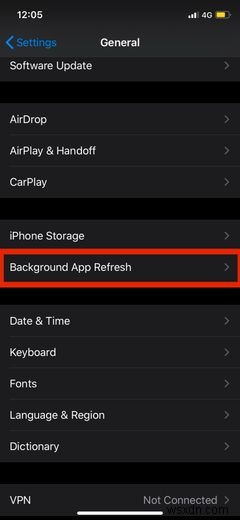
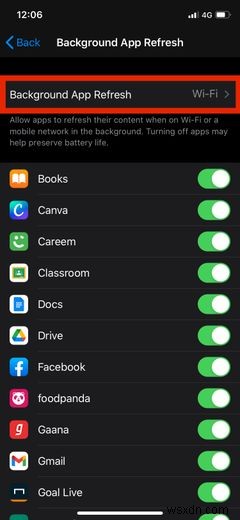
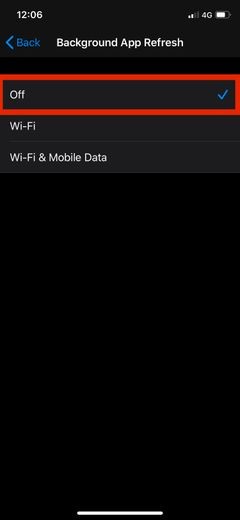
पता नहीं है कि सबसे बड़ी बैटरी बचाने के लिए आपको किन ऐप्स के लिए बैकग्राउंड रिफ्रेश को डिसेबल करना चाहिए? आपकी मदद करने के लिए आपके iPhone के पास एक आसान टूल है।
यह पता लगाने के लिए कि कौन से ऐप्स सबसे अधिक बैटरी की खपत कर रहे हैं, निम्न कार्य करें:
- सेटिंग . में , बैटरी . पर जाएं .
- ऐप द्वारा बैटरी उपयोग के प्रतिशत के साथ, अपने ऐप्स की सूची देखने के लिए नीचे स्क्रॉल करें इसके पास वाला। बैकग्राउंड रीफ़्रेश अक्षम करें उन ऐप्स के लिए जो सबसे ज्यादा बैटरी इस्तेमाल करते हैं।
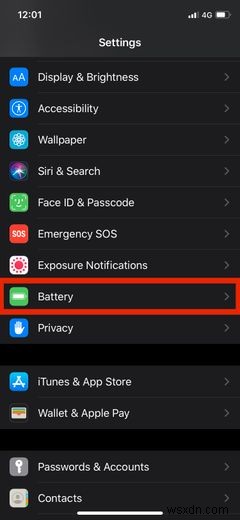
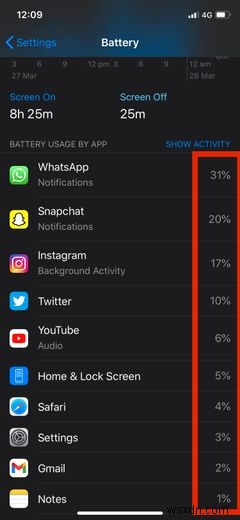
5. राइज़ टू वेक को बंद करें
जैसे ही आप अपने आईफोन को टेबल या इसी तरह से उठाते हैं, स्क्रीन आपको अपनी लॉक स्क्रीन देखने के लिए जगाती है। हालांकि, कई बार ऐसा भी होता है जब स्क्रीन अनजाने में जाग जाती है, भले ही आप इसका उपयोग करने की कोशिश न कर रहे हों।
जब आपकी स्क्रीन लगातार जागती और सोती है, तो आपके iPhone की बैटरी तेजी से खत्म होती है। इससे बचने के लिए, इन आसान चरणों का पालन करें:
- सेटिंग खोलें , फिर प्रदर्शन और चमक . पर जाएं .
- टॉगल बंद करें जागने के लिए उठाएँ .
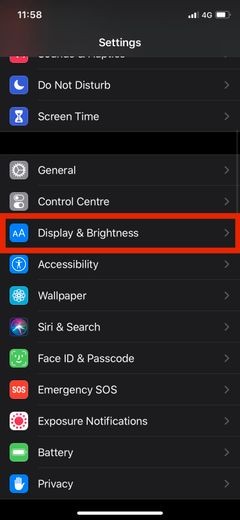
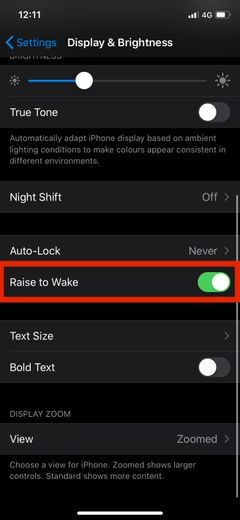
6. कंपन अक्षम करें और रिंगर बंद करें
यदि आप अपने फ़ोन पर टाइप करने में बहुत अधिक समय व्यतीत करते हैं और बहुत सारी सूचनाएं प्राप्त करते हैं, तो कंपन आपके iPhone की बैटरी का काफी हिस्सा खर्च करते हैं।
अपने फ़ोन पर कंपन बंद करने के लिए:
- सेटिंग खोलें .
- साउंड्स एंड हैप्टिक्स पर जाएं .
- टॉगल बंद करें रिंग पर कंपन करें और मौन पर कंपन करें .
- अधिक बैटरी अनुकूलन के लिए, टॉगल करें कीबोर्ड क्लिक और ध्वनि पर लॉक करें भी।
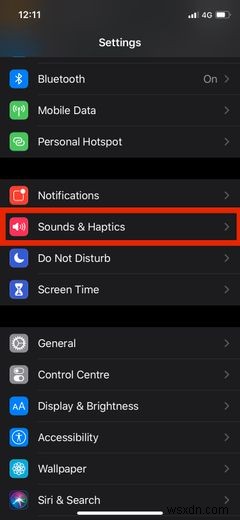
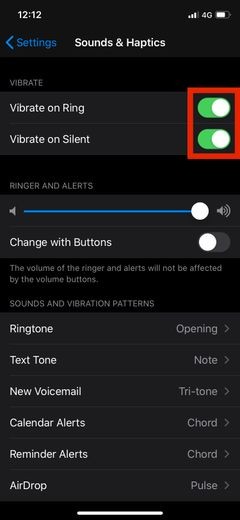
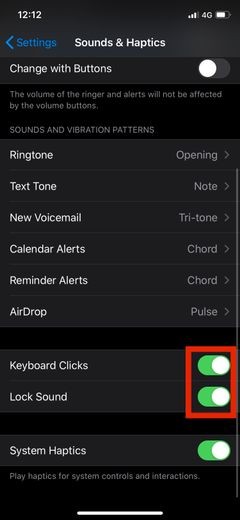
7. अनुकूलित चार्जिंग चालू करें
ऑप्टिमाइज्ड चार्जिंग को iOS 13 में पेश किया गया था। इसका प्राथमिक उद्देश्य आपकी बैटरी को लंबे समय तक उच्च चार्ज स्तरों पर बैठने से रोककर उसके स्वास्थ्य को सुरक्षित रखना है।
समय के साथ, आपका iPhone आपके दैनिक चार्जिंग रूटीन को सीखता है। इसका उपयोग करते हुए, जब आपका फोन लंबे समय तक प्लग इन होता है, तब तक आपका iPhone ऑप्टिमाइज्ड चार्जिंग को सक्रिय कर देगा, जब तक कि आपको इसकी आवश्यकता न हो, इसे 100 प्रतिशत से कम रखें।
यहां इस फ़ंक्शन को चालू करने का तरीका बताया गया है:
- सेटिंग पर जाएं और बैटरी . चुनें .
- बैटरी स्वास्थ्य पर टैप करें .
- अनुकूलित बैटरी चार्जिंग पर टॉगल करें .
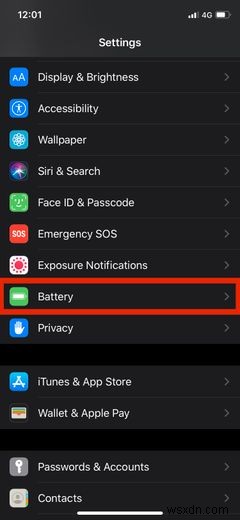
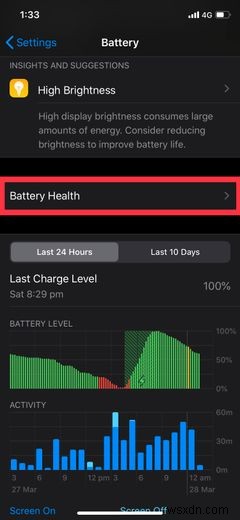
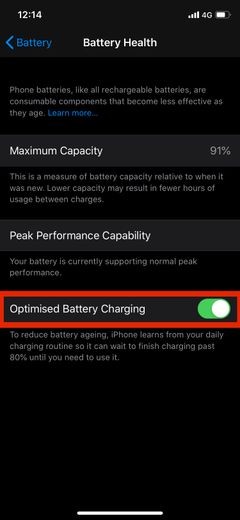
8. अपना iPhone रीसेट करें
यदि आप ऊपर दिए गए चरणों का पालन करने के बावजूद भी गंभीर बैटरी ड्रेन समस्याओं का सामना कर रहे हैं, तो आपको सभी संभावित त्रुटियों को समाप्त करने के लिए अपने iPhone को रीसेट करना पड़ सकता है।
रीसेट करने के लिए, इन चरणों का पालन करें:
- सेटिंग पर जाएं और सामान्य . चुनें .
- नीचे स्क्रॉल करें और रीसेट करें . पर टैप करें .
- चुनें सभी सामग्री और सेटिंग रीसेट करें , फिर अपने डिवाइस को रीसेट करने के लिए अपने पासकोड की पुष्टि करें। याद रखें कि फ़ैक्टरी रीसेट आपके फ़ोन पर सब कुछ मिटा देगा, इसलिए सुनिश्चित करें कि आपके पास पुनर्स्थापित करने के लिए एक वर्तमान iPhone बैकअप है।
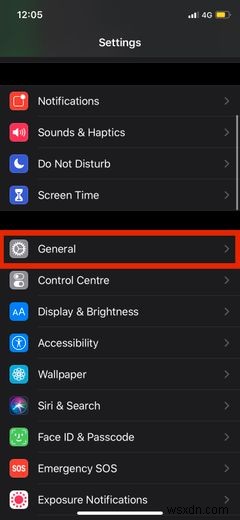
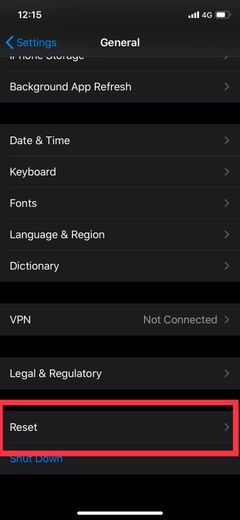
बिना रिचार्ज किए अपने iPhone का अधिक समय तक उपयोग करें
आपके iPhone पर बहुत सारी विशेषताएं हैं जो जमा होती हैं और आपकी बैटरी के एक बड़े प्रतिशत को निकालने में भूमिका निभाती हैं। बढ़ी हुई चमक, कंपन और बैकग्राउंड ऐप रिफ्रेश उनमें से कुछ हैं।
इन छोटी-छोटी सुविधाओं को अक्षम करने से आपके बैटरी जीवन में उल्लेखनीय रूप से सुधार होगा और आपका फ़ोन अधिक समय तक चलेगा, विशेष रूप से iOS 14 में प्रस्तुत समस्याओं के साथ।
